iPhoneで花火を綺麗に撮影する

とてもきれいな花火をiPhoneで撮って記念に残したり
TwitterやFacebookに投稿したいですよね。
きれいに撮影する方法をまとめました。
![]() ミラーレスカメラで花火を綺麗に撮影する方法
ミラーレスカメラで花火を綺麗に撮影する方法
iPhoneの機能の紹介と
撮影のテクニックの大きく2つに分けてまとめました。
スポンサーリンク
iPhoneの機能を知る
新しいiPhone(iPhone5s、iPhone6)には
標準のカメラアプリに高度な撮影機能があります。
 連射撮影機能(バースト機能)
連射撮影機能(バースト機能)
 スローモーション撮影
スローモーション撮影
 動画撮影
動画撮影
 タイムラプス機能で撮影する
タイムラプス機能で撮影する
写真モードで、撮影ボタン(白い丸)をずっと押していると
押している間は高速で撮影されます。
1秒間に10枚撮影されて、最大999枚まで撮影できるので
10秒間ぐらい撮影できますね。
これから花火が開く前に写真を撮ってしまって
いまいちな写真になることを防げますね。
撮影した中から、選んでそれ以外の写真は削除する という操作が
とても簡単なので、
手で写真を何連射もしてから、不要な写真を削除するよりも
楽ですよ。
 バースト機能の詳細な使い方(公式ホームページ)
バースト機能の詳細な使い方(公式ホームページ)
ただ撮影音がうるさいので、あまり迷惑にならないように
ほどほどの利用にした方がマナーとしては良いかと。
スローで動画が撮影できます。
花火が開く様子がとてもきれいに写せるかも。
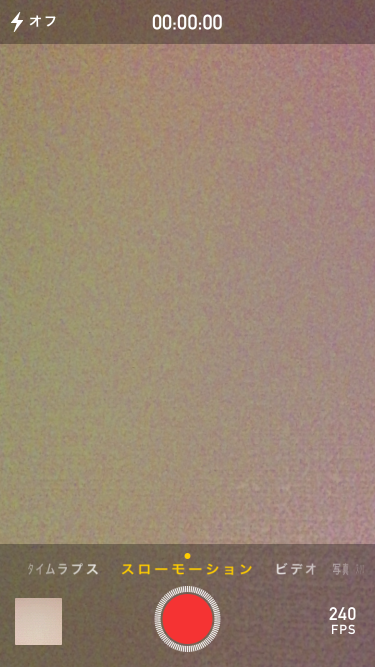
 スローモーション撮影の機能紹介
スローモーション撮影の機能紹介
花火は音があるから盛り上がる ということも
ありますよね。
音が全然しない映像を見ても
臨場感が伝わりにくいと思います。
音も記録できる動画撮影がおすすめです。
写真を一定の時間間隔(数秒に1枚など)で撮影しながら長時間撮影する方法を
タイムラプスと呼んでいます。
最近では夜景や雲の流れなど美しい動画としてyoutubeやテレビで紹介されることも増えていますね。
とても美しい動画が撮影できてほんとにすばらしい。
でも、撮影するには、iPhone用の三脚で固定して
長時間ぶれずに人などで花火が隠れないように撮影できることが条件なので
場所取りがとても難しいかと。
どうしても花火の打ち上げ場所から離れた場所でないと難しいですし
他の花火を見ている人の邪魔になります。
普通に花火鑑賞をする というよりは
ものすごく気合の入ったカメラマン向けの撮影方法でしょう。
 フラッシュはオフにする
フラッシュはオフにする
写真モードで撮影するときは
必ずフラッシュはオフにしましょう。
周りが暗いのでフラッシュを使う人がいますが
花火までは近くても何百メートル以上はなれているので
カメラの光は絶対に届きません。
フラッシュをすることで近くのものが映るので
花火はぶれやすくなります。
 ぶれないようにする。
ぶれないようにする。
両手でしっかり持って ぶれないように撮影しましょう。
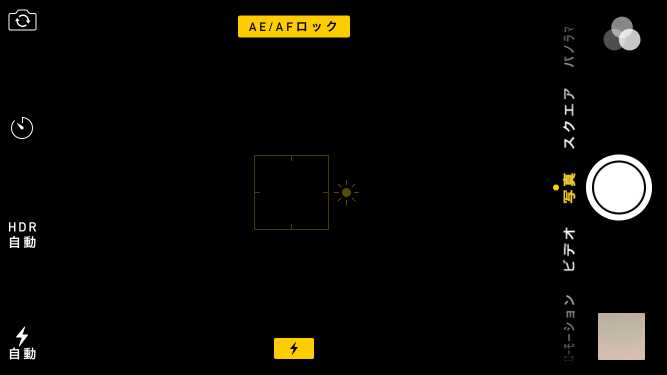
iPhoneは撮影するときにピントや明るさを調整するので
花火が開いた瞬間に撮影ボタンをおしても
2・3秒遅れてから撮られてしまって
花火が消えてから映る なんてこともよくあります。
あらかじめ夜空のどこかを数秒間押しておくと
上の写真のように、「AE/AFロック」と表示されて
ピントや明るさ調整が固定されます。
この状態で撮影ボタンを押すと
すぐに撮影されるので、タイミングが遅れるという
失敗はしないと思います。
標準のカメラアプリに高度な撮影機能があります。
連射撮影機能【バースト機能
写真モードで、撮影ボタン(白い丸)をずっと押していると
押している間は高速で撮影されます。
1秒間に10枚撮影されて、最大999枚まで撮影できるので
10秒間ぐらい撮影できますね。
これから花火が開く前に写真を撮ってしまって
いまいちな写真になることを防げますね。
撮影した中から、選んでそれ以外の写真は削除する という操作が
とても簡単なので、
手で写真を何連射もしてから、不要な写真を削除するよりも
楽ですよ。
ただ撮影音がうるさいので、あまり迷惑にならないように
ほどほどの利用にした方がマナーとしては良いかと。
スローモーション撮影
スローで動画が撮影できます。
花火が開く様子がとてもきれいに写せるかも。
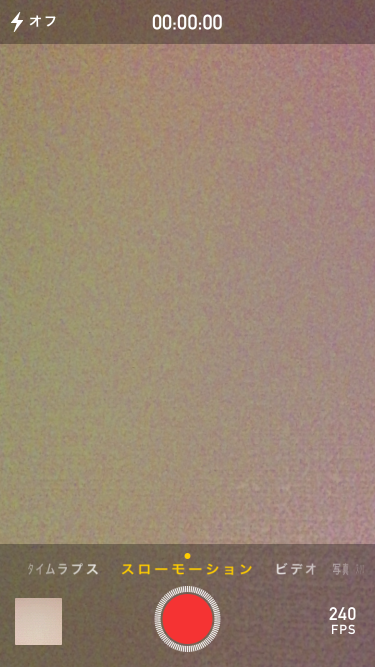
動画撮影
花火は音があるから盛り上がる ということも
ありますよね。
音が全然しない映像を見ても
臨場感が伝わりにくいと思います。
音も記録できる動画撮影がおすすめです。
タイムラプス機能で撮影する
写真を一定の時間間隔(数秒に1枚など)で撮影しながら長時間撮影する方法を
タイムラプスと呼んでいます。
最近では夜景や雲の流れなど美しい動画としてyoutubeやテレビで紹介されることも増えていますね。
とても美しい動画が撮影できてほんとにすばらしい。
でも、撮影するには、iPhone用の三脚で固定して
長時間ぶれずに人などで花火が隠れないように撮影できることが条件なので
場所取りがとても難しいかと。
どうしても花火の打ち上げ場所から離れた場所でないと難しいですし
他の花火を見ている人の邪魔になります。
普通に花火鑑賞をする というよりは
ものすごく気合の入ったカメラマン向けの撮影方法でしょう。
iPhoneで花火を撮影するテクニック
写真モードで撮影するときは
必ずフラッシュはオフにしましょう。
周りが暗いのでフラッシュを使う人がいますが
花火までは近くても何百メートル以上はなれているので
カメラの光は絶対に届きません。
フラッシュをすることで近くのものが映るので
花火はぶれやすくなります。
両手でしっかり持って ぶれないように撮影しましょう。
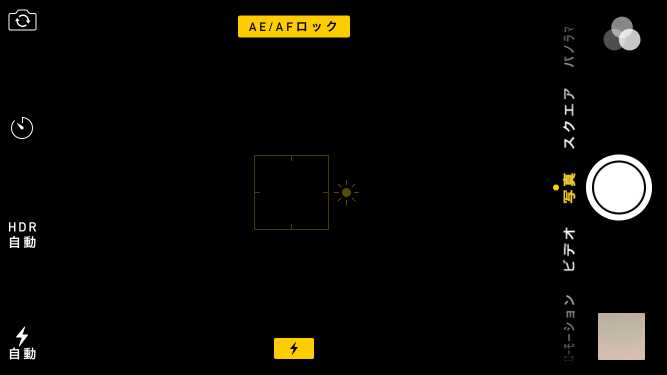
iPhoneは撮影するときにピントや明るさを調整するので
花火が開いた瞬間に撮影ボタンをおしても
2・3秒遅れてから撮られてしまって
花火が消えてから映る なんてこともよくあります。
あらかじめ夜空のどこかを数秒間押しておくと
上の写真のように、「AE/AFロック」と表示されて
ピントや明るさ調整が固定されます。
この状態で撮影ボタンを押すと
すぐに撮影されるので、タイミングが遅れるという
失敗はしないと思います。